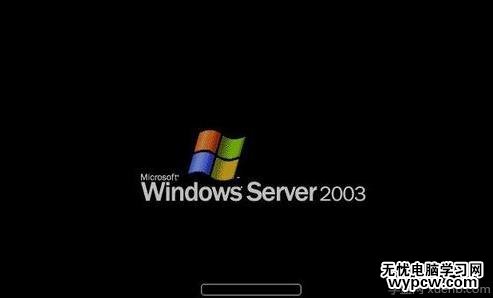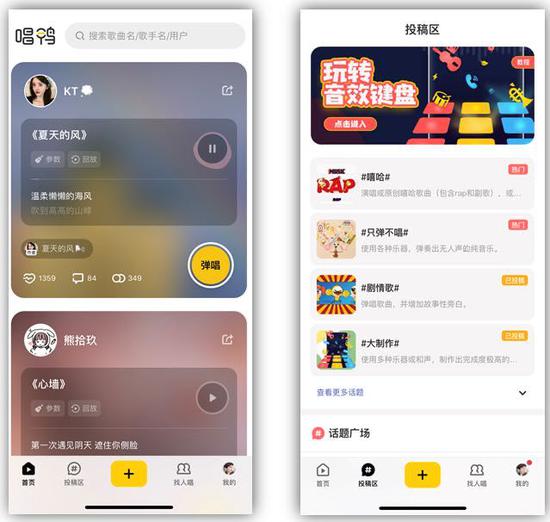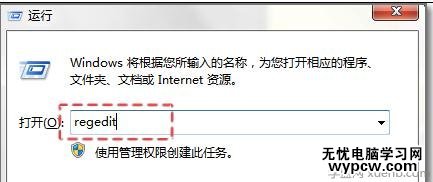現在很多品牌機都有一個10GB左右的隱藏分區用于存儲系統恢復文件,不過一般情況下我們都用不到這些文件,閑在那里著實浪費資源。可是如果用戶要重裝系統的話,直接刪除該分區,新系統又可能無法正常啟動,所以很多人都不敢動它,這應該如何解決呢?
其實,品牌機的隱藏分區的確是件糾結的事情,一方面它方便用戶操作,可另一方面,隱藏分區的內容和容量往往并不合理,誰愿意新電腦保存的是過氣的或者非主流系統的備份?
如果不想要隱藏分區,我們可以利用工具軟件將其刪除,再合并到其他分區。而最主要的問題就是在安裝前重建MBR或重裝系統出現問題后修復MBR。(編注:MBR是Master Boot Record的縮寫,即“系統主引導記錄”)
了解了這一點,品牌機安裝新系統就不再麻煩了吧?而且隱藏分區也可以充分利用起來,不再浪費磁盤空間!下面我們為大家介紹你詳細的解決辦法。
WinPE啟動 刪除、合并一步完成
之所以說是隱藏分區,就是因為它在資源管理器中是看不到的,所以需要借助工具軟件才能操作。我們就以應用最為廣泛的Acronis Disk Director【點擊下載】(該軟件兼容XP、Vista和Win7)為例。
為了一次性完成刪除和合并的操作,推薦大家用帶有Acronis Disk Director的WinPE光盤或閃存啟動。啟動Acronis Disk Director后就會看到在系統磁盤的最后面(或最前面)有一個沒有標志的分區,它就是用于系統恢復的隱藏分區,大小為7~10GB。用鼠標右鍵點擊該隱藏分區,選擇“Delete”,確認后就刪除了該分區。
分區刪除之后,再用鼠標右鍵點擊想要把該分區合并到的相鄰分區,然后選擇“Resize”,在彈出的對話框中,向右拖動分區右側的滾動條到盡頭,確定后就將隱藏分區空間合并了。
提示:如果想要合并隱藏分區到不相鄰的分區,需要先將隱藏分區移動到目標分區相鄰的位置,然后再進行合并操作。另外,在刪除隱藏分區前,還是建議你對當前系統進行一次備份,這樣可以在需要的時候恢復到原來的狀態而不影響使用。另外,有人認為更保險的做法是將隱藏分區中的文件拷貝出來并備份,其實不然,因為一般情況下這些文件是不能直接使用的,必須結合配套的一鍵還原軟件才行,而且只要做好當前系統的備份,系統和驅動也都是完整的,因此也就不會有任何問題。
重建MBR 重裝系統成功秘訣
接下來的工作就是安裝新系統了,不過如果直接安裝,很可能出現無法啟動的情況,這是因為MBR(Master Boot Record,即“系統主引導記錄”)有問題造成的,因為還是舊的嘛!因此,要想一步到位,最好在安裝新系統前重建一下MBR。
如果是光盤安裝,重建系統主引導記錄的操作比較簡單,只要在安裝系統的分區準備好后,用WinPE光盤或閃存啟動,再在DOS命令操作中輸入“Fdisk/mbr”即可。不過Fdisk是外部命令,如果光盤中沒有此文件會提示出錯,這時可以借助工具軟件來完成。
以常用的DiskGenius為例,啟動DiskGenius,再選擇待處理硬盤,最后進入“硬盤→重建主引導記錄(MBR)”,確定后就重建了MBR,再插入系統安裝光盤按照正常步驟安裝就行了。
如果在安裝前沒有重建MBR,安裝完成后很可能啟動不了,也沒問題,先用上面的方法重建MBR,再使用Windows的修復程序修復即可。
以 Windows 7為例,用Windows 7安裝光盤啟動后,到“現在安裝”步驟時,點擊左下角的“修復計算機”選項,然后按照提示選擇相應的修復選項即可,之后系統就可以正常啟動。
提示:MBR一般占用一個扇區,它是在磁盤分區時就確定的,記錄了各個分區的大小、性質、起點和終點,即使格式化也不會改變MBR,而且MBR與操作系統無關。重建MBR除了可以修復啟動故障外,還可以清除系統主引導區木馬程序,作用不可小覷。
除了使用光盤安裝,很多朋友還習慣使用Ghost安裝系統,如果出現同樣的無法啟動的問題也可以用上面的辦法解決,這里就不再贅述。